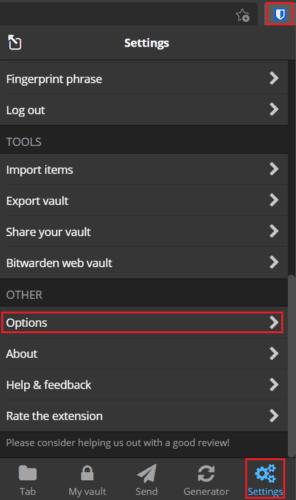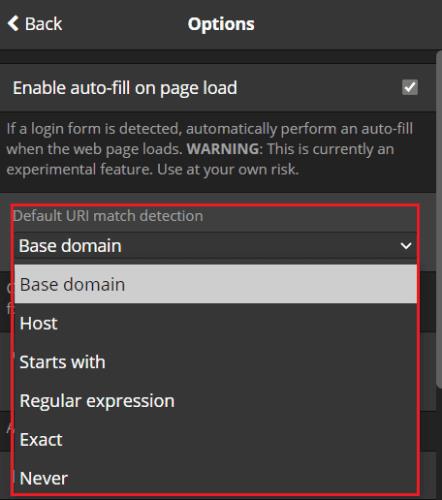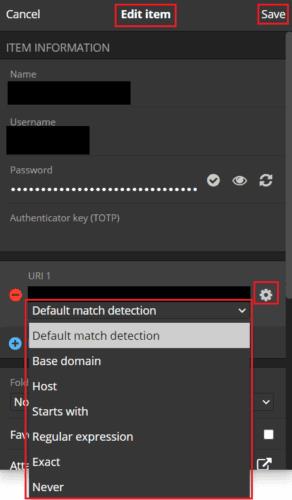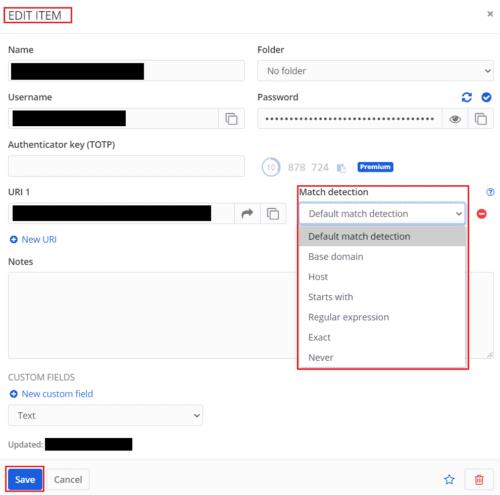Základnou funkciou, o ktorej sú správcovia hesiel známe a pomenované, je schopnosť bezpečne ukladať vaše heslá. Mnoho správcov hesiel však obsahuje ďalšie funkcie, aby svojim používateľom ponúkli lepší zážitok. Jednou z mnohých ďalších funkcií, ktoré Bitwarden ponúka, je automatické vypĺňanie záznamov do prihlasovacích formulárov.
Proces automatického dopĺňania sa spolieha na položky vo vašom trezore vrátane adries URL stránok, na ktorých ich možno použiť. Napríklad by to bol trochu problém s bezpečnosťou, ak by sa heslo pre jednu stránku prilepilo na druhú. Ak chcete povoliť automatické dopĺňanie, každý záznam potrebuje priradenú webovú adresu. Musíte tiež určiť, ako Bitwarden priraďuje uloženú adresu URL k adrese URL stránky. Existujú dve miesta, kde môžete zadať preferencie zhody URL, a šesť rôznych schém zhody, z ktorých si môžete vybrať.
Čo sú schémy zhody URL?
Bitwarden predvolene používa schému „Základná doména“. Táto možnosť sa zhoduje, ak sa názov domény a doména najvyššej úrovne (TLD) zhodujú. Takže záznam s uloženou adresou URL, ktorá obsahuje „cloudO3.com“, sa bude zhodovať s ľubovoľnou stránkou z cloudO3.com, ale nie s bitwarden.com alebo cloudO3.net.
Tip : Adresy URL sa skladajú zo schémy URI, subdomény, domény, domény najvyššej úrovne a stránky. V príklade: „https://subdomena.cloudO3.com/page“, „https://“ je schéma URI, „subdoména“ je subdoména, „cloudO3“ je názov domény, „.com“ je TLD a „stránka“ je stránka. Schéma URI, subdoména a stránka sú v adrese URL voliteľné.
Schéma zhody „Hostiteľ“ sa bude zhodovať s webovou adresou, ak sa subdoména, doména a TLD zhodujú. Ak je zadané číslo portu, musí sa tiež zhodovať. Napríklad záznam s uloženou webovou adresou „subdomain.cloudO3.com“ sa bude zhodovať so subdomain.cloudO3.com/page, ale nie s cloudO3.com.
Schéma zhody „Začína s“ priradí iba stránky s adresou URL, ktorá začína presne tým, čo je v položke. Napríklad záznam s webovou adresou „cloudO3.com/page“ sa bude zhodovať s cloudO3.com/page2, ale nie s cloudO3.com alebo cloudO3.com/login.
Schéma zhody „regulárny výraz“ vám umožňuje použiť regulárne výrazy na definovanie toho, čo sa zhoduje s adresou URL. Táto metóda je nebezpečná, ak nie ste veľmi oboznámení s RegEx a neodporúča sa.
Schéma zhody „Presná“ sa vždy zhoduje len s presnou stránkou uvedenou v položke. Napríklad záznam s adresou URL „cloudO3.com/create-account“ sa bude zhodovať iba s touto stránkou, nie s cloudO3.com, cloudO3.com/login alebo cloudO3.com/create-account.php.
Výberom možnosti „Nikdy“ zakážete všetky zhody adries URL, v podstate deaktivujete automatické dopĺňanie a návrhy poverení.
Ako nastaviť predvolenú schému zhody
Priraďovanie adries URL funguje iba s rozšírením prehliadača Bitwarden. Predvolené nastavenie môžete zmeniť iba v rozšírení prehliadača. Ak to chcete urobiť, musíte najskôr otvoriť panel rozšírenia kliknutím na ikonu rozšírenia Bitwarden. Ďalej prejdite na kartu „Nastavenia“ a kliknite na „Možnosti“ v dolnej časti stránky.
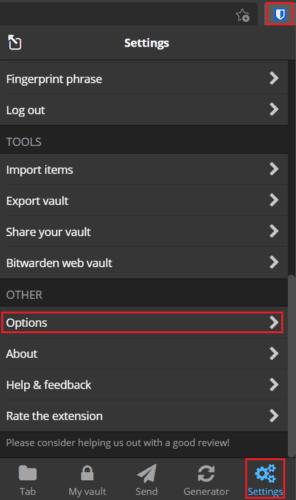
Otvorte panel rozšírenia, potom prepnite na kartu „Nastavenia“ a kliknite na „Možnosti“.
V možnostiach rozšírenia kliknite na rozbaľovacie pole označené „Predvolená detekcia zhody URI“ a vyberte schému zhody, ktorú má rozšírenie prehliadača Bitwarden predvolene používať.
Odporúča sa použiť predvolenú schému zhody „Základná doména“, pretože je najpravdepodobnejšie, že bude na väčšine stránok spoľahlivo fungovať. Schéma „Hostiteľ“ bude tiež fungovať celkom dobre, ale môže naraziť na problémy s webovými stránkami, ktoré na správu prihlásení používajú inú subdoménu.
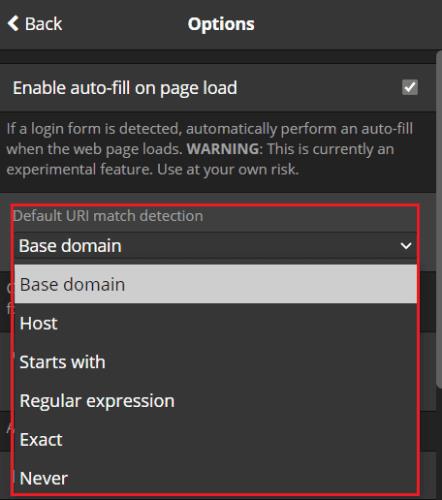
Z rozbaľovacieho poľa označeného „Predvolená detekcia zhody URI“ vyberte preferovanú schému zhody URL.
Ako prepísať predvolenú schému párovania pre jeden záznam
Bez ohľadu na to, ktorú schému zhody vyberiete ako predvolenú, vždy sa vyskytnú problémy. Priraďovanie môže byť napríklad príliš veľkorysé a môže sa automaticky dopĺňať na stránkach, na ktoré by sa nemalo, alebo príliš prísne a na stránkach, na ktorých by sa zhodovať nemalo, môže byť príliš veľké. Ak uprednostňujete uzamknutie schémy zhody, je potom zložitejšie správne nakonfigurovať adresu URL uloženú v každej položke.
Bez ohľadu na to, ktorú možnosť si vyberiete, možno ju budete chcieť prepísať pre určité položky, aby ste predišli problémom s konkrétnymi stránkami. Našťastie vám Bitwarden umožňuje použiť prepísanie prostredníctvom rozšírenia prehliadača aj webového trezoru.
Ak chcete zmeniť schému zhody pre jeden záznam, prejdite na obrazovku „Upraviť záznam“ alebo „Nový záznam“ na ktorejkoľvek platforme, ktorú uprednostňujete. V rozšírení prehliadača kliknite na ikonu ozubeného kolieska napravo od adresy URL, čím zobrazíte rozbaľovacie pole na prepísanie zhody adresy URL.
Táto možnosť je predvolene nastavená na „Predvolená detekcia zhody“, ktorá sa bude riadiť nastavením celého trezoru. Môžete sa tiež rozhodnúť prepísať predvolené nastavenie pre túto konkrétnu položku výberom jednej z ďalších zodpovedajúcich schém. Po výbere schémy zhody, ktorú chcete použiť, kliknite na „Uložiť“, aby ste uložili zmenu.
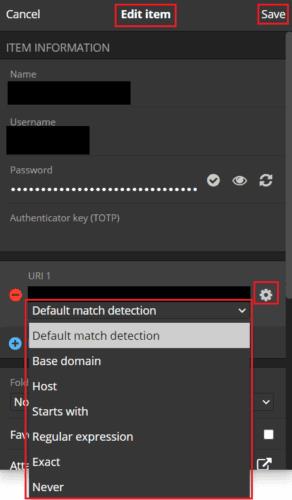
Na obrazovke úprav záznamu v rozšírení prehliadača kliknite na ikonu ozubeného kolieska vedľa adresy URL, čím zobrazíte rozbaľovacie pole na prepísanie zodpovedajúcej schémy.
Ak upravujete záznam vo webovom trezore, rozbaľovacie pole „Detekcia zhody“ je vždy viditeľné na pravej strane. Opäť je predvolená možnosť „Predvolená detekcia zhody“, ale môžete ju prepísať pre konkrétnu položku, ktorú konfigurujete. Po výbere schémy zhody, ktorú chcete použiť, nezabudnite zmenu uložiť kliknutím na tlačidlo „Uložiť“.
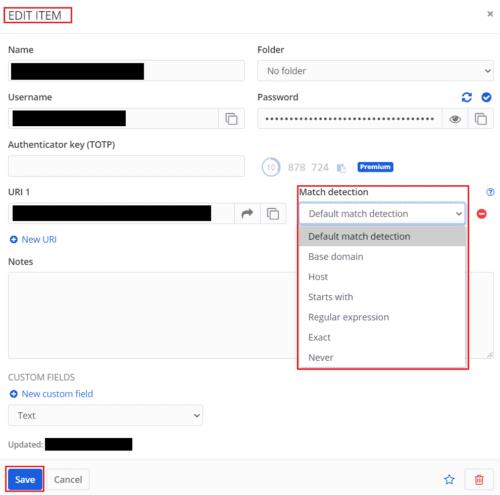
Pomocou rozbaľovacieho poľa „Detekcia zhody“ môžete prepísať schému zhody pre konkrétny záznam.
Záver
Automatické dopĺňanie je jednou z najsilnejších používateľských výhod používania správcu hesiel. Je však dôležité, že Bitwarden navrhuje alebo automaticky vypĺňa heslá iba vtedy, keď ste skutočne na správnej stránke. Podľa krokov v tejto príručke môžete zmeniť predvolenú schému zhody adries URL. Môžete tiež prepísať schému zhody pre konkrétne položky.